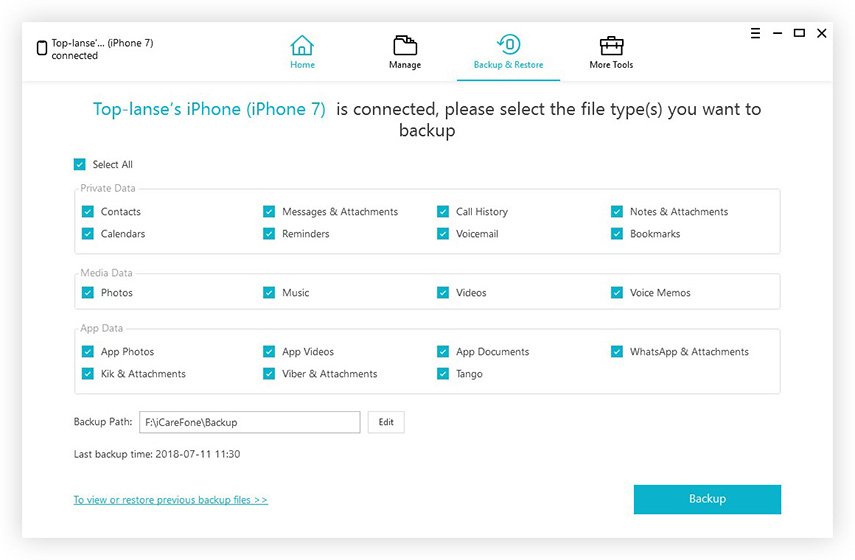Ako vyčistiť iCloud úložiska na iPhone 6 / 6s
Ekosystém spoločnosti Apple pozostáva zo širokej škályProdukty spoločnosti Apple hardvér aj softvér. Ako centrum, ktoré spája všetko, je iCloud. Táto služba funguje viac ako len online úložisko, ale niečo, čo spája, synchronizuje a udržuje dojem používateľa ako celku.
Prístup majú všetci používatelia Apple s Apple IDiCloud. Ak by však iCloud mala jednu z hlavných nevýhod, bola by to práve malá veľkosť úložiska v cloude 5 GB poskytovaná bezplatným používateľom. Tento priestor sa vypĺňa rýchlo, najmä ak nasnímate veľa obrázkov a videí najvyššej kvality. A čo je ešte horšie, tento limit sa nezvýši, aj keď máte viac zariadení iOS.
Jediným spôsobom, ako prekročiť limit 5 GB, jevymažte iCloud a zálohujte obsah do svojho počítača. Svoje fotografie a videá môžete tiež presunúť do iných bezplatných cloudových služieb, ako sú napríklad Fotografie Google.
Ako vymažete úložisko iCloud na iPhone 6 / 6s / 7/7 Plus / 8 / X?
Zobraziť použitie iCloud
Pred vyčistením ošípaných musíte vedieť čoveci sú. V opačnom prípade budete fotografovať iba v tme. Ak chcete skontrolovať a zistiť, aké percento vášho úložného priestoru iCloud ste použili, postupujte takto:
1. Spustite nastavenie aplikácie na vašom iPhone alebo iPad.
2. Klepnite na ikonu Apple ID banner v hornej časti.
3. Klepnite na iCloud, Farebný graf v hornej časti zobrazuje, ktoré typy údajov zaberajú miesto a koľko.

Zrušte synchronizáciu dát aplikácie s iCloud
Jednou z hlavných vecí, ktorá vyplní vaše úložisko iCloud, sú údaje aplikácií. Takto ich zrušíte synchronizáciou.
1. Spustite Nastavenia na vašom iPhone alebo iPade.
2. Klepnite na ikonu Apple ID banner v hornej časti.
3. Klepnite na iCloud.
4. Klepnite na prepínače vedľa aplikácií, ktoré chcete vypnúť.
5. Rozhodnite sa, čo robiť s existujúcimi údajmi o aplikácii.
- kohútik Majte na telefóne My iPhone uchovávať údaje.
- kohútik Odstrániť z môjho iPhone zbaviť sa toho.

Môžete to urobiť pre aplikácie spoločnosti Apple alebo aplikácie tretích strán. Nezabudnite však, že pre vaše pohodlie existuje zálohovanie údajov aplikácií. Zrušte synchronizáciu iba tých, ktoré nie sú potrebné.
Odstrániť súbory v iCloud
Teraz pokračujme vymazaním úložiska z iných druhov údajov: zo súborov.
Vyčistite svoju knižnicu obrázkov
Fotografovanie a nahrávanie videí je také ľahké a zábavnéváš iPhone, že sa úložný priestor rýchlo vypĺňa. Najjednoduchší spôsob vyčistenia vecí bez straty drahocennej pamäte je inštalácia Fotiek Google.
Nechajte aplikáciu zálohovať svoje fotografie na účet služby Disk Google, potom klepnite na ponuku v ľavom hornom rohu obrazovky a vyberte možnosť Uvoľniť miesto. Fotky Google odstránia všetky zálohované fotografie a videá.

Fotografie môžete odstrániť aj manuálne z knižnice Fotografie.

Po dokončení začiarknite políčko Nedávno odstránenéalbum na Fotkách. Ako už názov napovedá, ukladá všetky obrázky, ktoré ste pôvodne odstránili po dobu 30 dní, a potom sa ich zbavíte navždy. Ak ich chcete iba odstrániť, môžete stlačiť Vyberte položku> Odstrániť všetko aby ste ich odstránili z iCloud Photo Library.
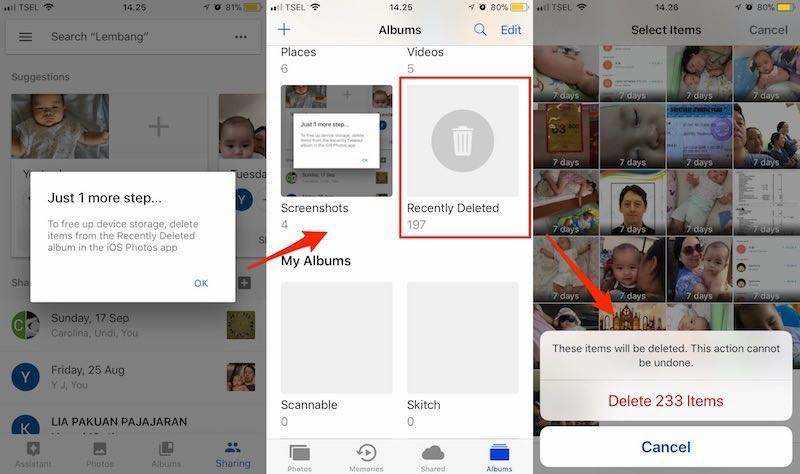
Odstráňte zálohy starého zariadenia
Okrem ukladania obrázkov a videa,Aplikácia iCloud je navrhnutá na ukladanie záloh iPhone a iPad - a ak už nejaký čas používate iPhone, je pravdepodobné, že budete mať nejaké staré zálohy, ktoré zaberajú cenné miesto. :
1 Spustite nastavenie aplikáciu z plochy.
2 Ťuknite na ikonu Apple ID banner v hornej časti.
3 Ťuknite na položku iCloud.
4 Ťuknite na položku Správa úložiska.
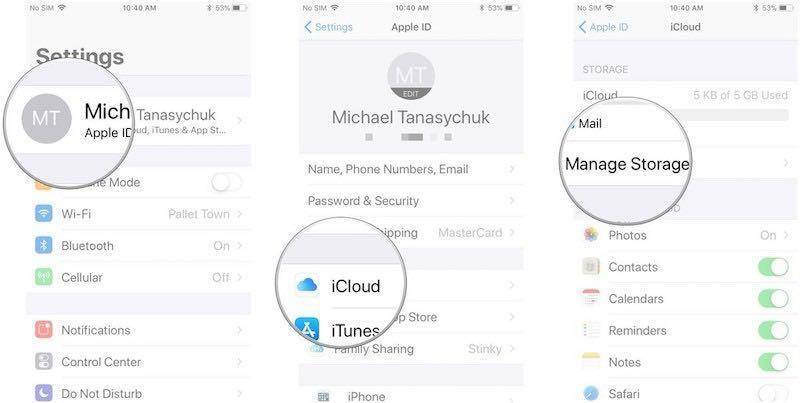
1 Ťuknite na položku zálohovanie.
2 Ťuknite na a zariadeniezariadenie pod zálohy.

1 Ťuknite na položku Odstrániť zálohu.
2 Ťuknite na položku Vypnite a odstráňte v rozbaľovacej ponuke.

Túto metódu môžete použiť na odstránenie viacerých záloh; vždy klepnite na iné zariadenie v kroku 6.
To by malo pomôcť zbaviť váš účet iCloud akýchkoľvek externých záložných súborov
Zálohujte iPhone do počítača
Môžete použiť iné ako zálohovanie údajov do iCloudalternatívne spôsoby zálohovania vášho zariadenia iPhone 6 alebo iných zariadení so systémom iOS, ako sú iTunes alebo aplikácie Tenorshare iCareFone od tretích strán. Tenorshare iCareFone je flexibilnejší ako iTunes a iCloud, čo umožňuje selektívne zálohovanie dát. Zálohy, na ktorých vám najviac záleží, môžete zálohovať namiesto toho, aby ste vytvorili úplnú zálohu, ktorá zvyčajne zaberie omnoho viac pamäte.